- 関数の説明
CONCATENATE 関数は、CONCAT 関数の古いバージョンで、セル内のテキストなどの内容を区切り記号なしで結合するために使用します。
- 関数の書式
- 書式:= CONCATENATE(値 1, [値 2, ...])
- 引数:
- 値 1(必須):結合したいテキスト、文字列を含むセルへの参照、または配列を指定します。
- 値 2(任意):ほかの結合したいテキスト、文字列を含むセルへの参照、または配列を指定します。最大 255 個の引数を指定できます。
- 例:
- = CONCATENATE(A1, B1, C1)
- この例では、A1、B1、C1 の 3 つのセルの内容を「,」などの区切り記号なしで結合します。
- A1、B1、C1 の 3 つのセルの内容がそれぞれ A、B、C である場合、結果は ABC です。A1、B1、C1 の 3 つのセルの内容がそれぞれ 1、2、3 である場合、結果は 123 です。
- 操作方法
CONCATENATE 関数を使用する
- セルを選択して、セル内に =CONCATENATE と入力するか、ツールバーの 数式 ボタンをクリックしてから、演算子 > CONCATENATE 関数を選択します。
- セル内に関数の引数を入力します。例:=CONCATENATE(A1, B1, D1)
- Enter キーを押すと、結果がセルに表示されます。例:ABD

250px|700px|reset
CONCATENATE 関数を削除する
CONCATENATE 関数が適用されているセルを選択し、削除キーを押して、セル内の数式を削除します。
- 適用シナリオ
人事業務:CONCATENATE 関数を使用して名簿リストをすばやく作成する
ネットで申請フォームに記入したり、個人情報をアーカイブしたりするとき、姓と名を別々に入力することがよくあります。CONCATENATE 関数を使用すると、姓と名を区切り符号なしで結合して、フルネームの入った名簿リストをすばやく作成できます。
- 数式例:= CONCATENATE(A2,B2)
- 説明:この例では、A2 セルには姓が、B2 セルには名がそれぞれ入力されています。CONCATENATE 関数を使用して、姓と名を結合してフルネームの入った名簿リストを作成しています。
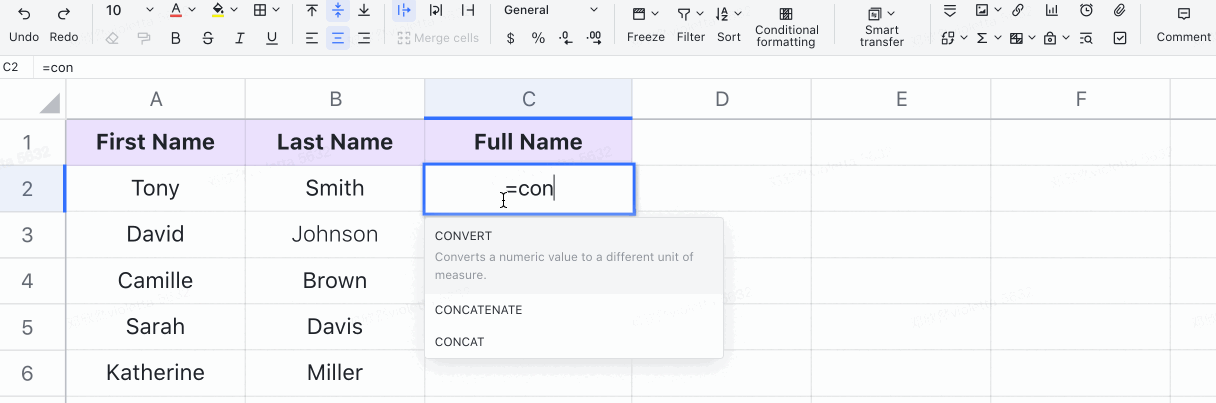
250px|700px|reset
